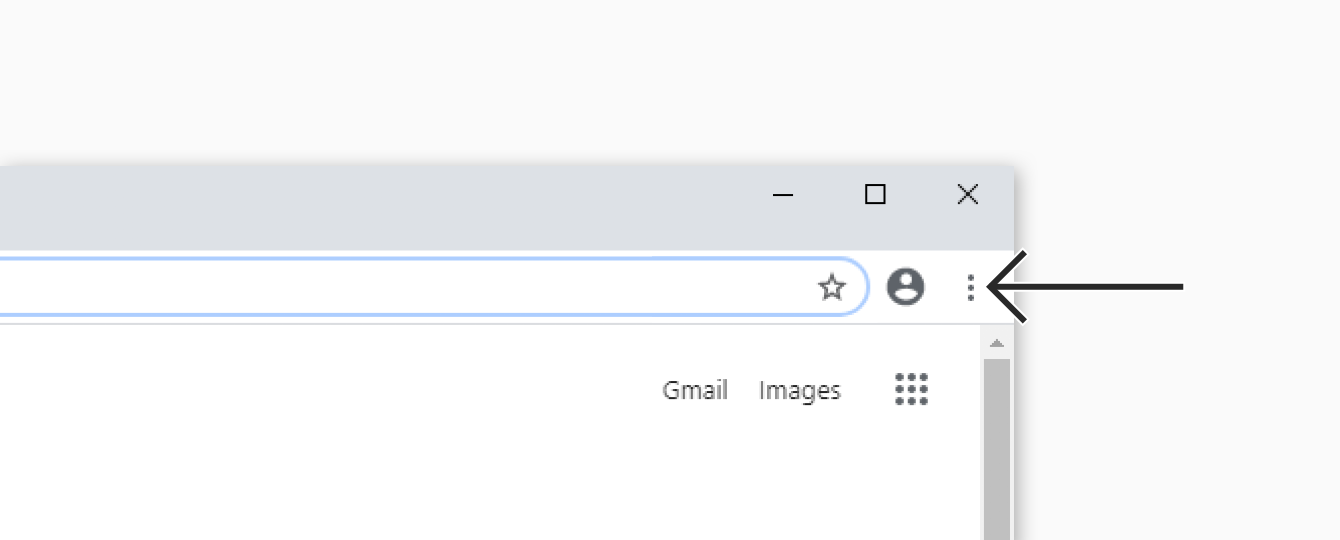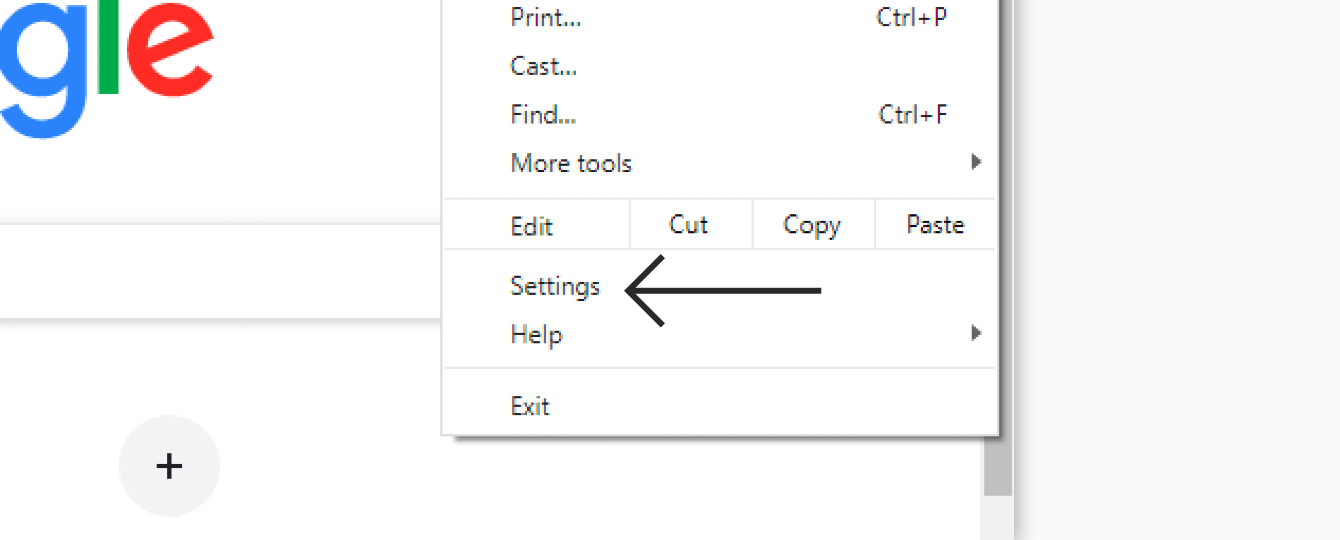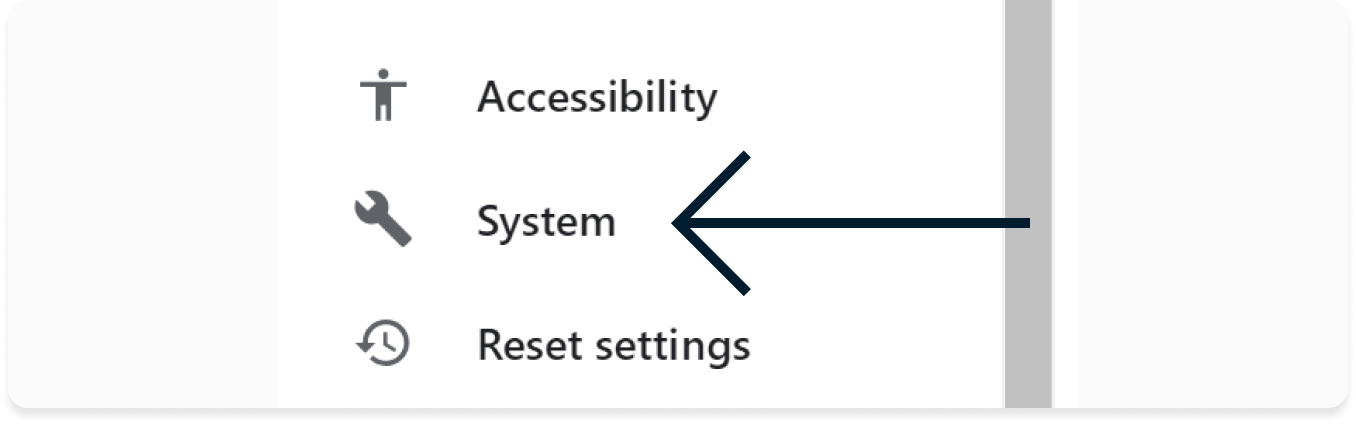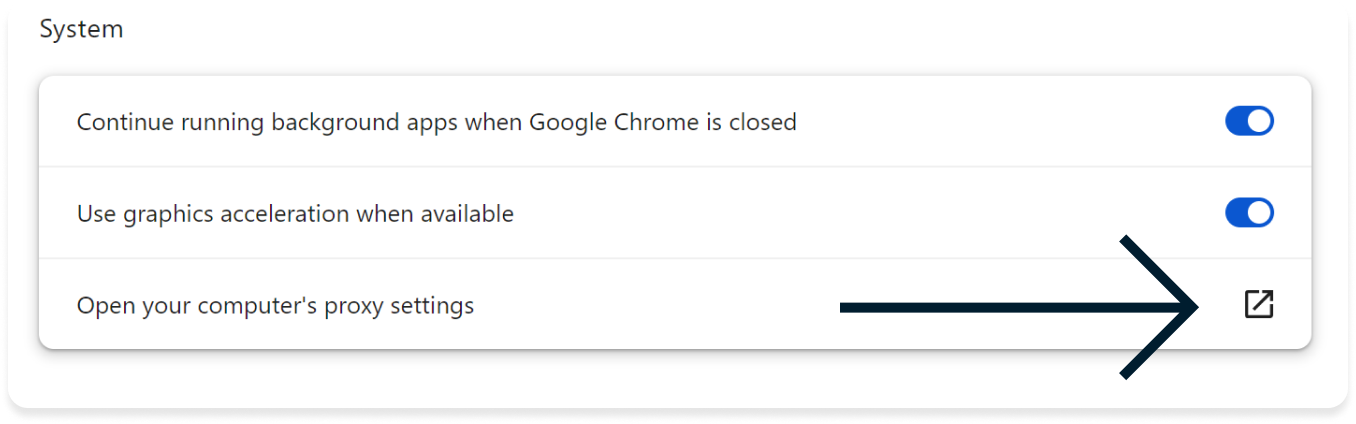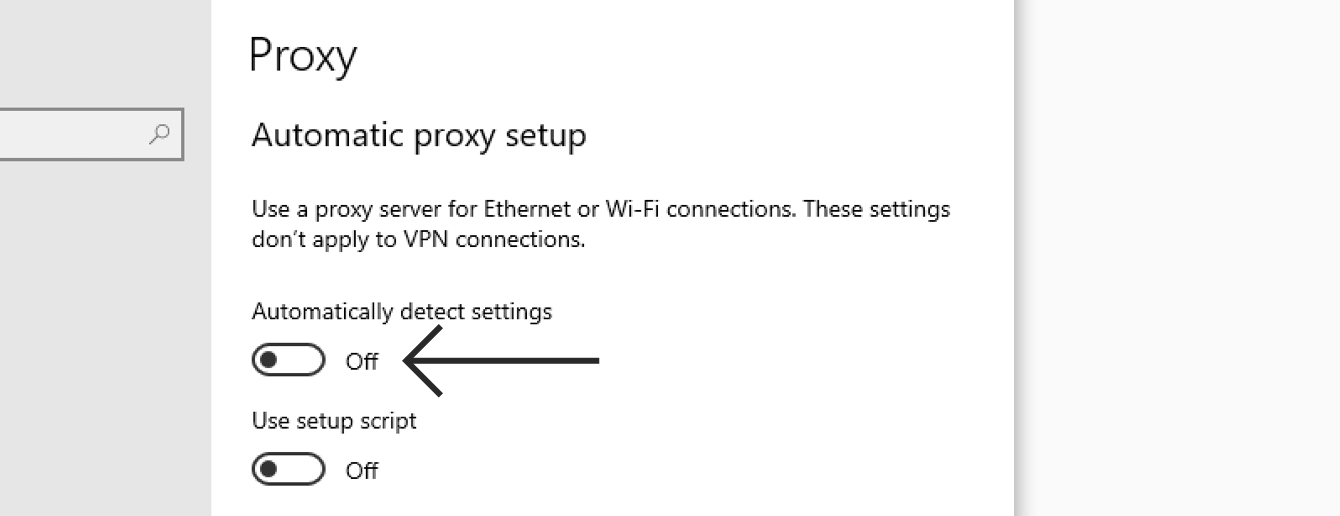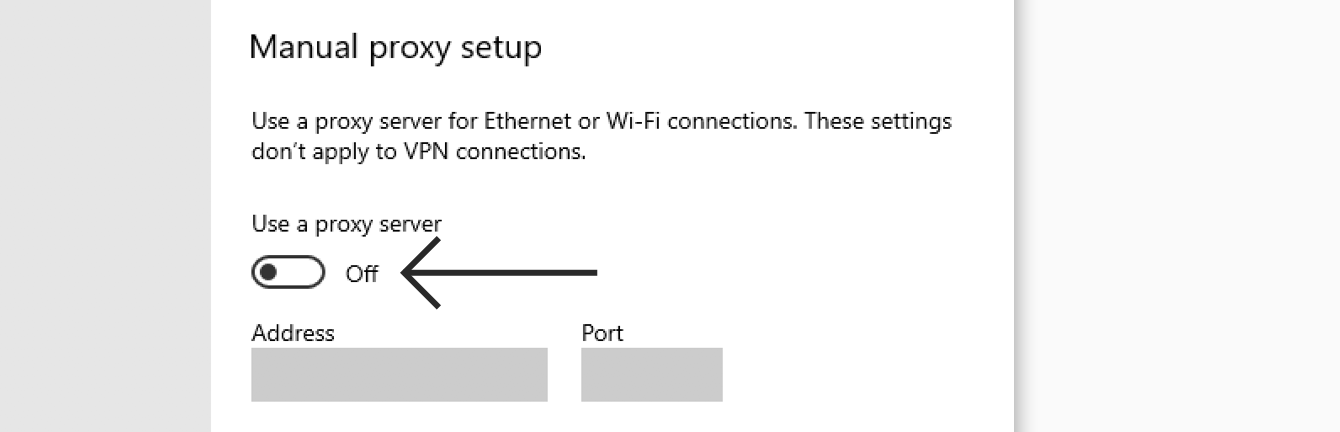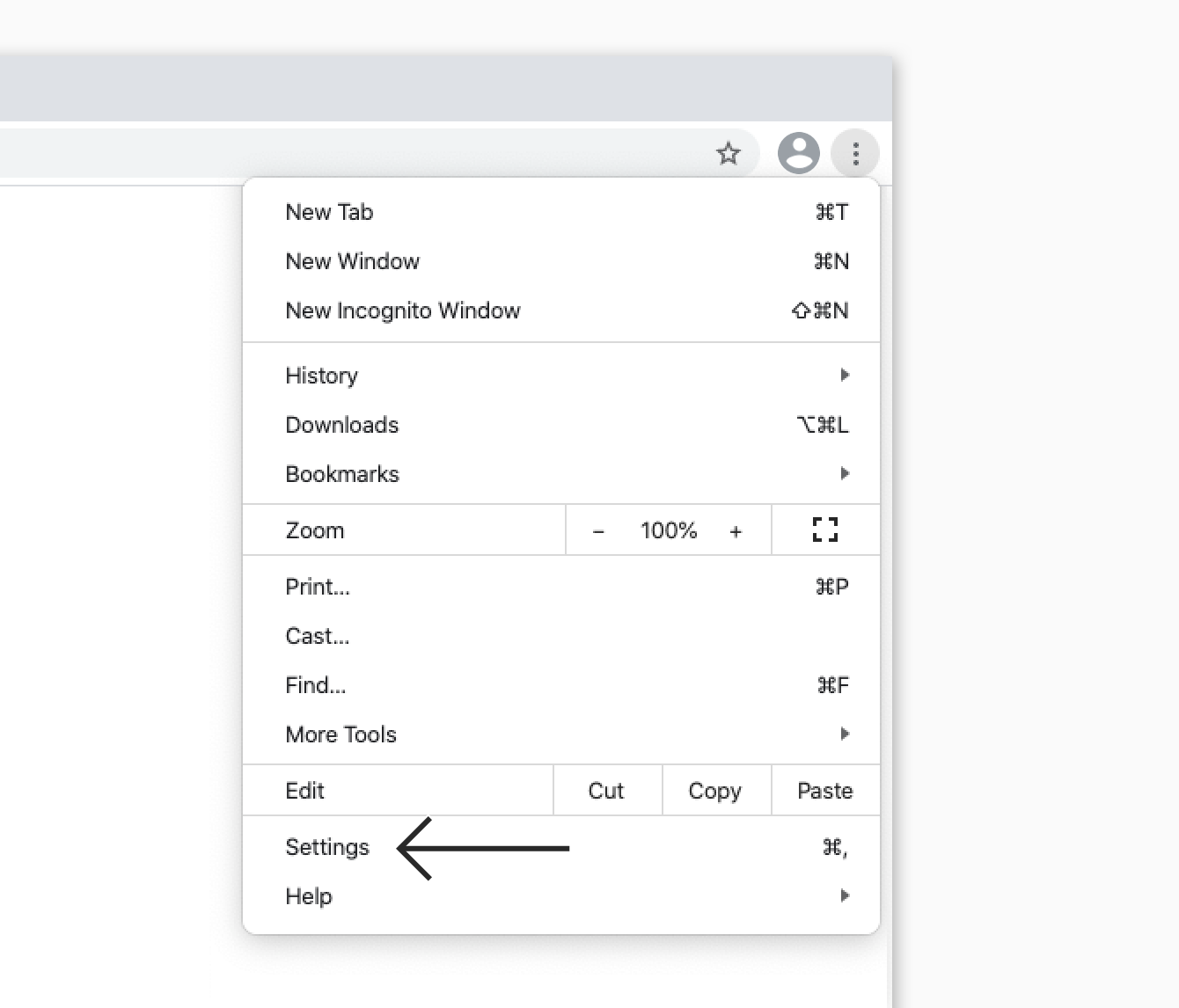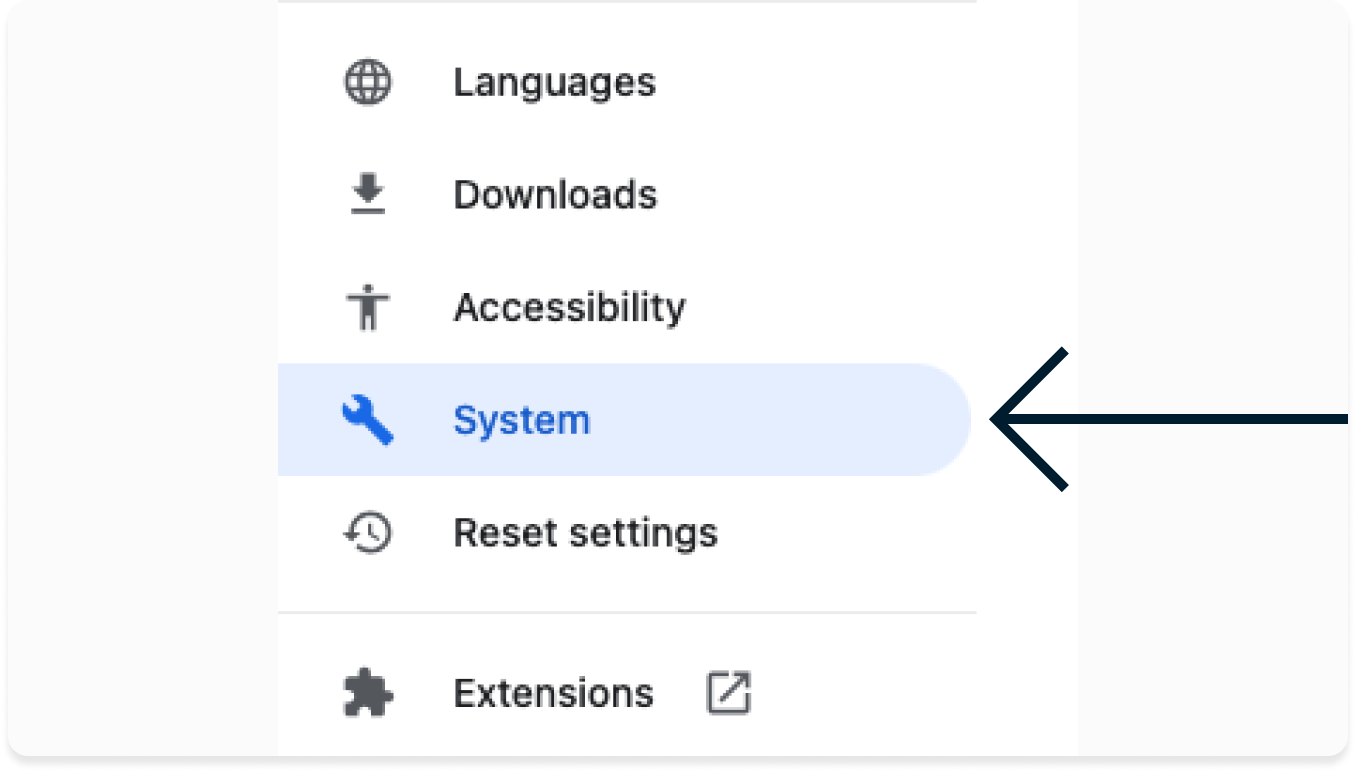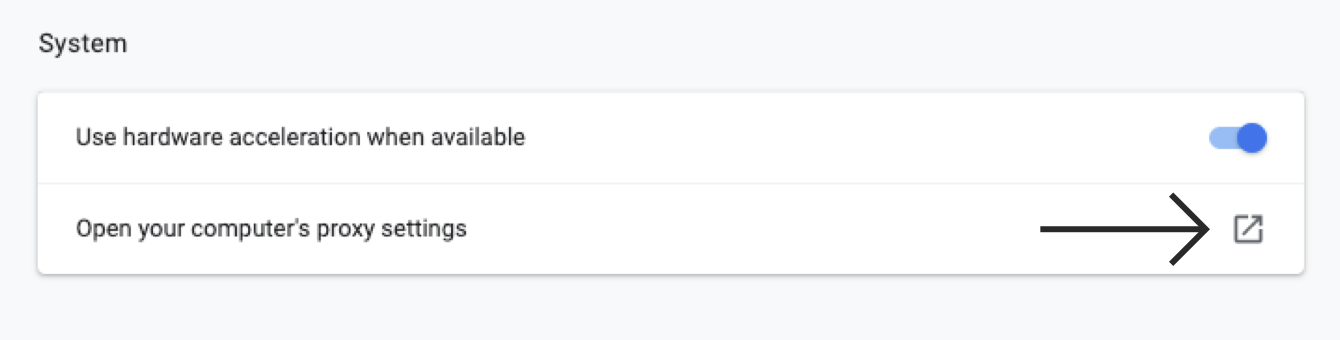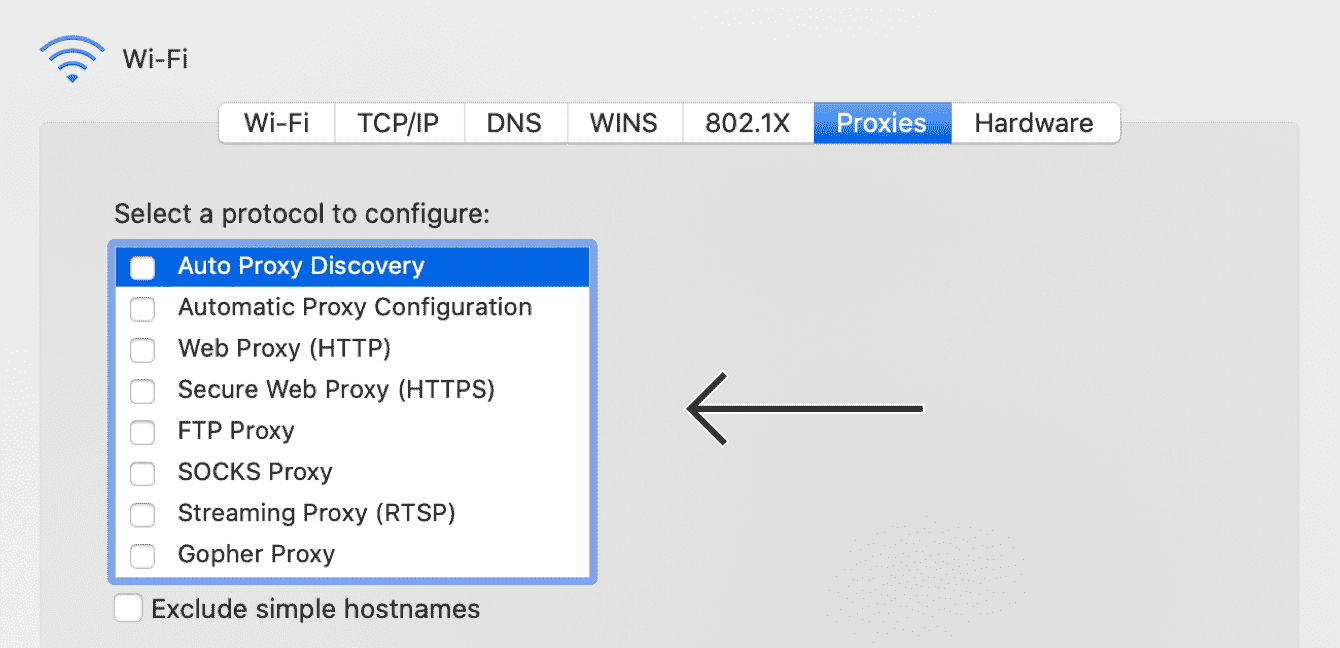พร็อกซีเซิร์ฟเวอร์เป็นตัวกลางระหว่างคอมพิวเตอร์ของคุณและอินเทอร์เน็ตซึ่งมักใช้เพื่อซ่อนตำแหน่งจริงของคุณและอนุญาตให้คุณเข้าถึงเว็บไซต์ที่อาจถูกบล็อกได้ อย่างไรก็ตามพร็อกซีบางรายไม่ได้เสนอการปกป้องความเป็นส่วนตัวเช่นเดียวกับ VPN เมื่อคุณใช้ ExpressVPN คุณไม่จำเป็นต้องเรียกใช้พร็อกซีเพิ่มเติม
หากคุณมีปัญหาในการเชื่อมต่ออินเทอร์เน็ต อาจเป็นไปได้ว่าคุณกำลังใช้พร็อกซีเซิร์ฟเวอร์
สำหรับคำแนะนำเกี่ยวกับวิธีปิดใช้งานพร็อกซีของคุณใน Chrome โปรดดูส่วนที่เหมาะสมกับคอมพิวเตอร์ของคุณ
ฉันอยู่บน…
ปิดใช้งานพร็อกซีสำหรับ Chrome บน Windows
คลิกเมนู Chrome ในแถบเครื่องมือของเบราว์เซอร์
- เลือก การตั้งค่า

- ที่ด้านซ้ายของหน้าจอ คลิกระบบ

- คลิกเปิดการตั้งค่าพร็อกซีของคอมพิวเตอร์ของคุณ

- ภายใต้การตั้งค่าพร็อกซีอัตโนมัติ ให้สลับการตั้งค่าการตรวจจับอัตโนมัติเป็นปิด

- ภายใต้ การตั้งค่าพร็อกซีด้วยตนเอง สลับปิด การใช้พร็อกซีเซิร์ฟเวอร์

- คลิก บันทึก
ต้องการความช่วยเหลือหรือไม่? ติดต่อทีมสนับสนุน ExpressVPN เพื่อขอความช่วยเหลือทันที
ปิดใช้งานพร็อกซีสำหรับ Chrome บน Mac
คลิกเมนู Chrome บนแถบเครื่องมือของเบราว์เซอร์ จากนั้นเลือก การตั้งค่า
ที่ด้านซ้ายของหน้าจอ คลิกระบบ

- คลิกเปิดการตั้งค่าพร็อกซีของคอมพิวเตอร์ของคุณ นี่จะเป็นการเปิดหน้าต่างการตั้งค่าเครือข่าย

- ในแท็บ Proxies ให้สลับทุกโปรโตคอลเป็นปิด

- คลิก ตกลง คุณสามารถปิดหน้าต่างการตั้งค่าได้เลย
ต้องการความช่วยเหลือหรือไม่? ติดต่อทีมสนับสนุน ExpressVPN เพื่อขอความช่วยเหลือทันที
มีปัญหาเพิ่มเติมหรือไม่?
หากคุณมีปัญหาอื่น ๆ รวมถึงไม่สามารถเข้าถึงเว็บไซต์และบริการบางอย่างได้ ติดต่อทีมสนับสนุน ExpressVPN เพื่อขอความช่วยเหลือทันที